![Как исправить ожог экрана Apple iPhone X, зеленые линии и другие странные проблемы с цветом экрана [Руководство по устранению неполадок] 1 Как исправить ожог экрана Apple iPhone X, зеленые линии и другие странные проблемы с цветом экрана [Руководство по устранению неполадок] 1](/wp-content/uploads/2019/5/kak-ispravit-ozhog-jekrana-apple-iphone-x-zelenye_1.png)
В этом руководстве по устранению неполадок я помогу вам исправить различные проблемы с экраном на вашем Apple iPhone X, в том числе страшную проблему с зеленым экраном iPhone.
Первый смартфон Apple с OLED-дисплеем с супер-сетчаткой — это iPhone X для кристально чистого просмотра. Это делает дисплей iPhone X ультра-четким, чистым и четким, ослепительным белым и более глубоким черным. Это также позволяет устройству визуализировать намного более яркое изображение. Все это является очевидным доказательством того, что iPhone X намного лучше, чем iPhone-предшественники. Но, несмотря на наличие такой продвинутой функции экрана, iPhone X также не свободен от проблем с отображением. На самом деле, некоторые владельцы устройства сообщают о проблемах с зеленым экраном iPhone, и это также может произойти с вами.
Дело в том, что многие владельцы iPhone X заметили ряд странных выводов на экран, включая статические призрачные изображения, которые выгорают на экране при слишком долгом отображении изображений. Помимо выгорания экрана, некоторые пользователи также заметили видимые зеленые линии наряду с другими странными цветами на дисплее iPhone. Apple уже признала эту проблему, объяснив, что это один из рисков, связанных с OLED-дисплеем со временем и использованием. Положительным моментом является то, что затронутые пользователи могут прибегнуть к некоторым временным решениям, чтобы предотвратить или исправить чрезмерную выгорание экрана и другие странные проблемы с цветом экрана на iPhone X. Для получения дополнительной информации читайте дальше.
Прежде всего, если у вас есть другие проблемы с вашим устройством, попробуйте просмотреть нашу страницу устранения неполадок, поскольку мы уже рассмотрели несколько проблем с этим устройством. Скорее всего, мы уже опубликовали пост, посвященный аналогичным проблемам. Попробуйте найти проблемы, которые имеют схожие симптомы с тем, что у вас есть в настоящее время, и не стесняйтесь использовать решения, которые мы предложили. Если они не работают на вас или вам все еще нужна наша помощь, заполните нашу анкету и нажмите «Отправить», чтобы связаться с нами.
Устранение неполадок iPhone X с различными проблемами, связанными с экраном
В этом руководстве я расскажу вам, как устранить неполадки на вашем iPhone X с различными проблемами с экраном, включая печально известный зеленый экран iPhone. Пока ваш iPhone не имеет каких-либо признаков физического или жидкостного повреждения, эти проблемы могли быть вызваны только проблемой прошивки. Итак, продолжайте читать приведенные ниже решения, так как одно из них может помочь вам так или иначе.
Первое решение: выключите iPhone на некоторое время, затем снова включите.
Хотя выгорания экрана можно считать постоянной проблемой, это также может быть экстремальный случай удержания изображения, который может быть потенциально решен путем выключения телефона на некоторое время (около 30 минут для начала), а затем включения его снова. ,
- Для этого одновременно нажмите и удерживайте кнопку Side / Power, а также кнопки увеличения или уменьшения громкости, а затем отпустите обе кнопки при появлении меню Slide to Power Off. Затем перетащите ползунок выключения, чтобы полностью выключить iPhone.
Оставьте свой iPhone X выключенным на 30 минут, а затем включите его снова. Если у него все еще есть проблемы с экраном, такие как зеленый экран iPhone, перейдите к следующему решению.
Как исправить не отвечающие проблемы отображения на iPhone X? [Руководство по устранению неполадок]
Второе решение: управление настройками дисплея.
Проблемы с отображением на мобильных устройствах часто решаются путем управления некоторыми параметрами экрана и функциями отображения. С учетом сказанного вы можете попробовать внести некоторые изменения в функции дисплея iPhone X, включая яркость экрана, истинный тон, автоблокировку и другие соответствующие параметры.
Давайте начнем с регулировки яркости экрана iPhone X. Если ваш iPhone отображает странные цвета экрана или зеленые линии с более низкой яркостью экрана, попробуйте увеличить или увеличить яркость дисплея iPhone.
- Для этого зайдите в Настройки-> Дисплей Яркость, затем перетащите ползунок Яркость влево или вправо. Перетаскивание вправо увеличивает яркость экрана и уменьшается при перетаскивании влево.
В качестве альтернативы, вы можете включить функцию автоматической яркости на вашем iPhone X. Это, как правило, предотвращает чрезмерную или излишнюю яркость экрана, снижая тем самым риск выгорания экрана при сохранении заряда батареи.
- Доступ к автоматической яркости и управление ею можно получить через меню «Настройки iPhone» -> «Общие» -> «Доступность» -> «Показать размещение».
Далее попробуйте включить True Tone. С этой функцией ваш дисплей iPhone автоматически адаптируется к условиям освещения, благодаря чему цвета выглядят одинаково в разных средах. Вот как включить True Tone на вашем iPhone X:
- Перейти к настройкам.
- Выберите Дисплей Яркость.
- Затем нажмите переключатель рядом с True Tone, чтобы включить функцию.
Среди других полезных предложений по предотвращению выгорания экрана — использование динамических изображений в качестве обоев вместо обычного переключения. Перевод экрана iPhone в спящий режим через короткий промежуток времени также может помочь предотвратить возникновение проблем с записью. Установка продолжительного времени автоблокировки также не рекомендуется, так как это может вызвать возникновение проблемы выгорания экрана на телефоне.
- Для управления этим параметром перейдите в Настройки-> Дисплей Яркость-> Автоблокировка меню, а затем отрегулируйте продолжительность бездействия, чтобы быстрее выключать экран во время простоя.
Включение автоматического управления яркостью также может помочь.
- Для этого перейдите в меню «Настройки»> «Основные»> «Специальные возможности»> «Показать помещения», затем нажмите, чтобы включить эту функцию.
Помимо автоматической блокировки, следует также избегать использования высококонтрастных изображений. Высококонтрастные изображения — это изображения с большим контрастом между темным и светлым, особенно изображения с краями заряда между этими крайностями, которые появляются в последнем изображении. Чтобы избежать высококонтрастного изображения, рекомендуется выбирать обои с более темными цветами и менять их время от времени.
Как исправить iPhone X, который реагирует на сенсорные вводы очень медленно, задержка реакции сенсорного экрана [Руководство по устранению неполадок]
Третье решение: обновить программное обеспечение iPhone X до последней версии iOS.
Как и предлагал Apple, проблема выгорания может быть исправлена обновлением. Тот факт, что это известная проблема, позволяет Apple создать исправление, которое можно встроить в следующие версии iOS.
- Чтобы проверить наличие обновлений по беспроводной сети, выберите «Настройки» -> «Основные» -> «Обновление программного обеспечения».
Ваше устройство должно быть подключено к сети Wi-Fi, прежде чем выполнять загрузку и установку iOS по беспроводной сети. Достаточная мощность и, по крайней мере, 1 ГБ свободного места для хранения также входят в число других необходимых обновлений.
Последняя версия iOS, выпущенная Apple для последующих устройств iOS, включая iPhone X, — это версия iOS 12 и бета-версия iOS 12.1. Любое из этих обновлений может содержать исправление, необходимое для устранения проблем с отображением. Тем не менее, обновление iOS на вашем iPhone X также стоит попробовать.
Четвертое решение: сбросьте все настройки на вашем iPhone X.
Это также может помочь сбросить все настройки на вашем iPhone, чтобы очистить любые пользовательские настройки, которые каким-то образом вызвали выгорание экрана, зеленые линии и другие странные проблемы с цветным экраном. В результате настройки iPhone X вернутся к значениям по умолчанию. Вот как это делается:
- Нажмите «Настройки» на главном экране.
- Нажмите Общие.
- Прокрутите и нажмите Сброс.
- Выберите «Сбросить все настройки».
- При появлении запроса введите код доступа вашего устройства.
- Затем нажмите на опцию, чтобы подтвердить сброс всех настроек.
Перезагрузите ваш iPhone после завершения сброса. Как только он загрузится, включите функции, которые вы хотите использовать, включая соединения Wi-Fi и Bluetooth.
Если ваш iPhone X по-прежнему демонстрирует чрезмерную выгорание экрана, зеленые линии и другие необычные цвета экрана, возможно, вам все же придется подумать о том, чтобы обострить проблему на носителе вашего устройства или в службу поддержки Apple, особенно если это уже сказывается на вашем общем восприятии iPhone. Вы также можете попросить некоторые другие конкретные рекомендации и / или любые дополнительные обходные пути, чтобы попробовать. В противном случае спросите, можно ли заменить экран iPhone X. И если это возможно, не забудьте воспользоваться гарантией.
зеленый экран iPhone
Эта проблема, возможно, беспокоила многих пользователей iPhone на протяжении многих лет, и хотя многие считали, что это аппаратная проблема, на самом деле это просто незначительная проблема с прошивкой, по крайней мере, большую часть времени. Были случаи, когда мы сталкивались с тем, что зеленый экран был вызван физическим повреждением. Лучшее, что вы можете с этим сделать, — это убедиться, что ваш телефон не имеет никаких признаков физического или жидкостного повреждения, потому что если это произойдет, то нет смысла устранять неполадки в вашем телефоне, когда вы все время знали, что проблема это с оборудованием.
Процедуры устранения неполадок, которые я привел в этом посте, помогут вам исправить любые проблемы, связанные с экраном вашего устройства, включая зеленый экран iPhone. Я надеюсь, что мы смогли помочь вам исправить это так или иначе.
связаться с нами
Мы стремимся помочь нашим читателям решить проблемы с их телефонами, а также научиться правильно использовать их устройства. Так что, если у вас есть другие проблемы, вы можете посетить нашу страницу устранения неполадок, чтобы вы могли самостоятельно проверить статьи, которые мы уже опубликовали, и которые содержат решения общих проблем. Кроме того, мы создаем видео, чтобы продемонстрировать, как все делается на вашем телефоне. Посетите наш канал Youtube и подпишитесь на него. Благодарю.
СООТВЕТСТВУЮЩИЕ ПОСТЫ:
- Как исправить iPhone X, который внезапно потерял звук или не воспроизводил звук (простые шаги)
- Что делать, если Facebook продолжает падать на вашем Apple iPhone X?
- Как исправить iPhone X, который не будет подключаться к App Store [Руководство по устранению неполадок]
Оцените статью!

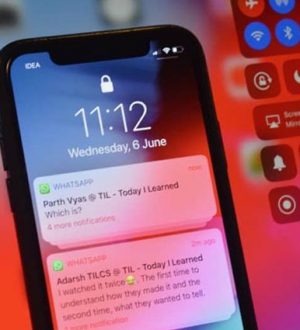
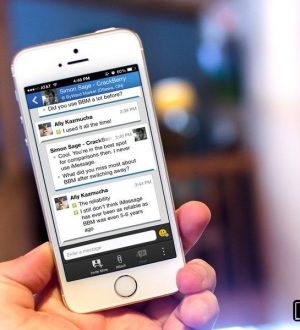
Отправляя сообщение, Вы разрешаете сбор и обработку персональных данных. Политика конфиденциальности.